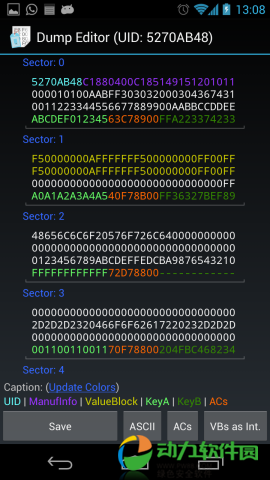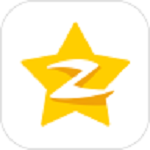手机投屏到电脑软件
- 类型:手机工具
- 评分:
- 版本: V1.3.8
- 语言:简体中文
- 大小: 78.46 MB
- 更新:2018-09-07 17:40:48
内容介绍
ApowerMirror电脑版是一款手机投屏软件,软件将 iPhone 或安卓手机上的视频、图片、游戏、各种 APP 画面串流投射到电脑,畅享大屏体验。
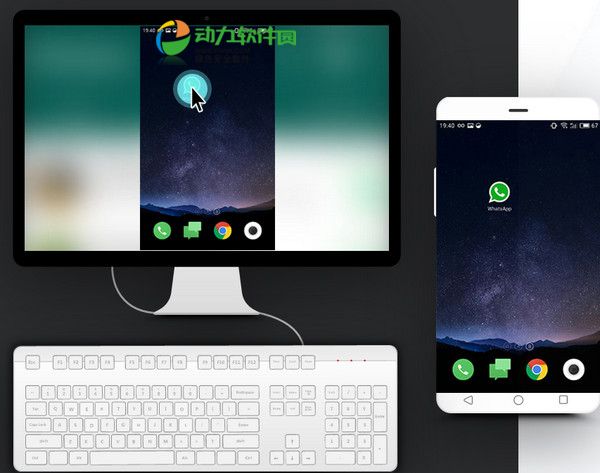
软件介绍:
ApowerMirror 是一款兼容 iOS 以及 Android 的投屏软件,使用此款软件,您可以在电脑中与同事大屏分享手机中PPT、PDF等文件材料。支持局域网串流到 Mac 和 Windows 平台上使用。提供 WiFi 无线连接或者 USB 接口连接。它能帮助我们把视频、照片及其他在手机上播放的媒体画面投屏至电脑上。
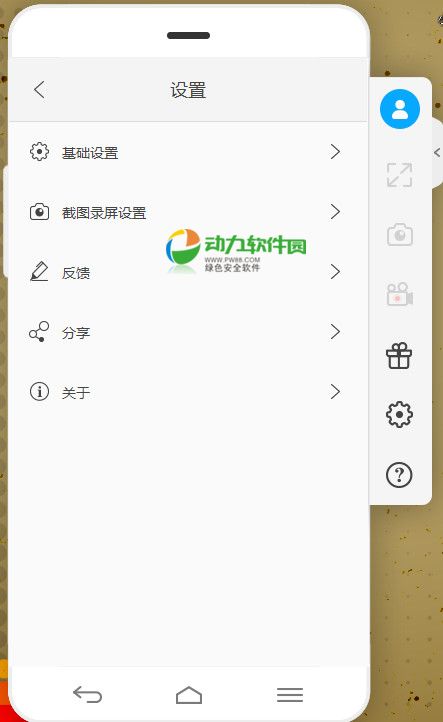
ApowerMirror常见问题:
问:如何开启“反控模式”?
答: 您只需使用数据线将安卓手机与ApowerMirror连接成功后,就会自动激活的。
问:为什么“反控模式”功能自动失效?
答:由于安卓系统本身的限制,该功能权限会伴随手机重启而被禁用。所以您需要使用数据线重新激活该功能。
问:每次使用WiFi连接前,是否都需要USB数据线激活“反控模式”?
答:不是必须的,如果手机不重启或者清除应用缓存,理论上是可以保持反控模式一直开启的。
问:为什么使用WiFi连接不上ApowerMirror?
答:可能是由于您的手机没有跟电脑连接同一个WiFi引起的。
问:为什么使用USB数据线无法连接安卓手机和ApowerMirror?
答:可能是由于您没有在手机上开启USB调试模式。
问:为什么将手机与电脑使用ApowerMirror连接后,无法听到/录制安卓手机声音?
答:很抱歉,ApowerMirror无法直接将安卓手机声音投射出来,您需要使用Chromecast或Google Home将安卓手机画面投到ApowerMirror中,就可以听到及录制安卓手机声音了。
ApowerMirror安装使用教程:
在Windows或Mac电脑上下载软件后,安装、运行一下ApowerMirror。
将iPhone与电脑连接同一个WiFi。
在iPhone/iPad中下载ApowerMirror APP。
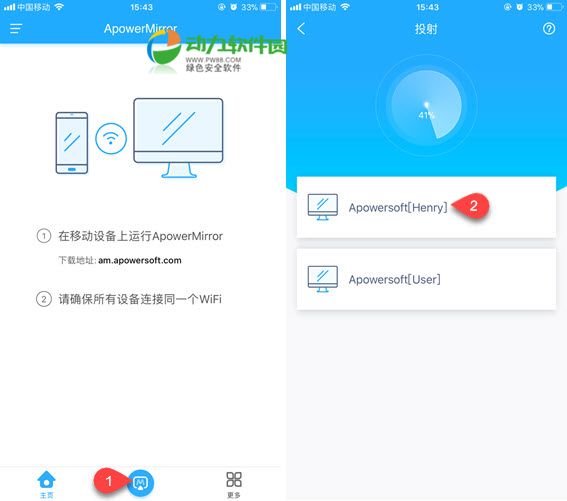
点击屏幕下方中间的投屏按钮,等待ApowerMirror去侦测电脑名称,然后点击自己电脑名称。
在iPhone主屏自下向上滑动,iOS 11系统的用户,点击“屏幕镜像”之后,选择“Apowersoft”名称设备;如果您是iOS 10系统及以上,点击“AirPlay镜像”后,选择“Apowersoft”选项。
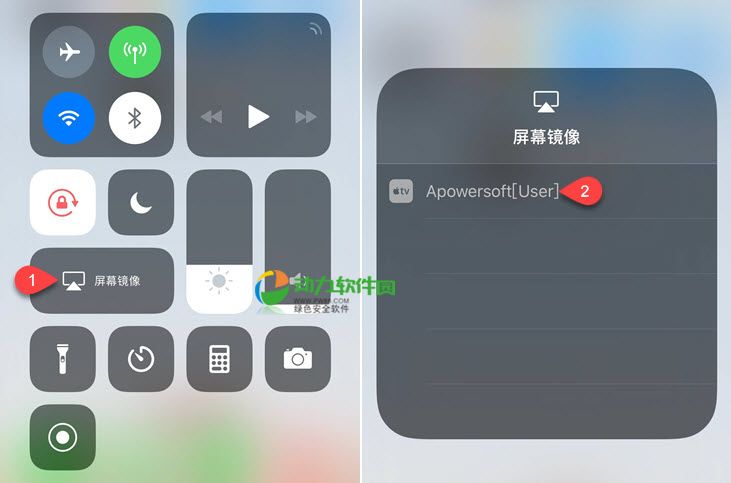
安卓手机:使用USB连接,在安卓手机中开启USB调试模式。静待几秒,APP就安装成功了。
相关版本
-
 极光PDF阅读器最新电脑版
极光PDF阅读器最新电脑版
-
 极光PDF阅读器电脑版
极光PDF阅读器电脑版
-
 音频数据分析工具
音频数据分析工具
-
 易学车老版本
易学车老版本
-
 天行健安卓版 v2.35770
天行健安卓版 v2.35770
-
 三星PC套件 samsung kies 官方正式版 3.2.15041.2
三星PC套件 samsung kies 官方正式版 3.2.15041.2
-
 会说话的饶舌艺人安卓版_八哥一般的安卓饶舌艺人V2.3.1
会说话的饶舌艺人安卓版_八哥一般的安卓饶舌艺人V2.3.1
-
 抓包精灵pro版破解下载
抓包精灵pro版破解下载
-
 运动日志_对用户的运动情况进行跟踪测量2.0.0
运动日志_对用户的运动情况进行跟踪测量2.0.0
本类推荐

三星PC套件 samsung kies 官方正式版 3.2.15041.2
下载
抓包精灵pro版破解下载
下载
支付宝抢红包软件
下载
鸿蒙系统官方免费版下载 v1.0
下载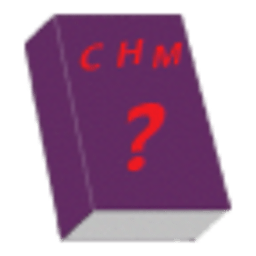
chm文本阅读器安卓版下载v2.1.1
下载相关文章
- 微信拍一拍和QQ抖一抖有什么区别 2020-06-18
- 微信拍一拍功能在哪里 2020-06-18
- 微信拍一拍功能怎么用 2020-06-18
- iOS微信怎么修改微信号 2020-06-17
- ios微信号什么时候可以修改 2020-06-17